- Vidensbase
- Marketing
- Marketing-e-mail
- Optimer marketing-e-mails til mobile enheder
Optimer marketing-e-mails til mobile enheder
Sidst opdateret: 10 oktober 2025
Gælder for:
Når du udarbejder en marketingmail, kan du skjule bestemte sektioner på desktop- eller mobilklienter. Du kan også ændre kolonnekonfigurationen og det overordnede layout for at forbedre oplevelsen for modtagere, der læser din e-mail på mindre enheder.
Hvis du tilpasser din e-mail til forskellige enheder, kan du øge engagementet og forbedre den samlede brugeroplevelse af dine e-mails.
Forstå begrænsninger og overvejelser
- Indstilling af separate moduler og styling på desktop og mobil kan kun gøres i træk-og-slip-editoren. For e-mails, der er oprettet ved hjælp af design manager-skabeloner, skal udviklere manuelt tilføje enhver enhedstilpasning.
- Følgende e-mailklienter understøtter ikke mobiloptimerede e-mails: Yahoo! Mail på Android, AOL Mail på Android, Gmail IMAP og nogle versioner af Samsung Mail. I disse klienter vil skjulte moduler være synlige, og mobilspecifikke konfigurationer vil blive ignoreret.
- Modulindstillinger som f.eks. skriftstørrelse eller udfyldning kan ikke indstilles til forskellige værdier for mobil og desktop. Hvis du vil bruge forskellige værdier for disse indstillinger, anbefales det at oprette separate moduler, der kun er til mobil og kun til desktop, med samme indhold.
Skjul moduler og sektioner på desktop eller mobil
Sådan tilpasser du, hvilke moduler eller sektioner der vises for desktop- eller mobilmodtagere:
- På din HubSpot-konto skal du navigere til Marketing > E-mail.
- Klik på navnet på en forberedt e-mail, eller klik på Opret e-mail.
- Klik på desktop desktop-ikonet ellermobilemobil-ikonet øverst i e-mail-editoren for at konfigurere indstillingerne for hver enhedstype.

- Hold musen over et modul eller en sektion, og klik påikonet hide hide for at skjule det pågældende modul i den version af e-mailen, du er ved at redigere.
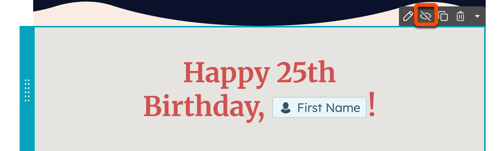
- Hvis du vil vise alle skjulte moduler i den version, du redigerer, skal du klikke på rullemenuen Visningsindstillinger øverst i editoren og derefter slå Vis skjulte til.
- For at gøre et skjult modul synligt igen for den pågældende version af e-mailen skal du klikke påikonet view , hvor det skjulte ikon ellers ville være.
Tilpas modulstabling på mobile enheder
Du kan tilpasse, hvordan modulerne i en sektion skal stables, når de vises på en mobil enhed.
- På din HubSpot-konto skal du navigere til Marketing > E-mail.
- Klik på navnet på en udarbejdet e-mail, eller klik på Opret e-mail.
- Klik på et afsnit i e-mail-editoren.
- Vælg en indstilling i afsnittet Stacking i venstre sidepanel:
- Behold de samme kolonner: E-mailen vil vise det samme antal kolonner på mobilen som på computeren.
- Venstre oven på højre: Modulerne i venstre side af sektionen vises først på mobilen.
- Højre oven på venstre: Modulerne i højre side af sektionen vises først på mobilen.
Tilpas styling på desktop eller mobil
Du kan konfigurere separat desktop- og mobilstyling for en enkelt sektion eller hele marketingmailen.
- På din HubSpot-konto skal du navigere til Marketing > E-mail.
- Klik på navnet på en udarbejdet e-mail, eller klik på Opret e-mail.
- Klik på et afsnit i e-mail-editoren for at redigere dets styling, eller klik på ikonet styles template design til venstre for at redigere styling for hele e-mailen.
- I editoren i venstre sidepanel kan du slå Alle enheder fra ved siden af et afsnit for at få vist separate indstillinger for desktop og mobil.

- Rediger stylingindstillingerne for desktop og mobil.
Når du er færdig med at redigere indstillingerne for synlighed og layout for din e-mail, kan du se en forhåndsvisning af, hvordan e-mailen vil se ud i forskellige e-mailklienter.
Optimer e-mails til mobile enheder
For at forbedre udseendet af dine marketingmails på mobile enheder anbefales det at følge disse bedste fremgangsmåder:
- Brug en responsiv e-mailskabelon: responsivt indhold tilpasser sig den skærm, hvor det vises. HubSpots træk-og-slip-skabeloner er som standard responsive, men udviklere, der laver kodede skabeloner, skal bruge den responsive markup for e-mail-skabeloner.
- Reducer billedfilstørrelser: Mindre billedfiler resulterer i mindre e-mailstørrelser og hurtigere indlæsningstider. HubSpot ændrer automatisk størrelsen på alle billeder med en bestemt bredde, hvilket reducerer filstørrelsen, men du kan også bruge en tjeneste som FastStone Photo Resizer.
- Lav læsbare links og knapper: Alle tekstlinks og knapper skal være mindst 57 pixel i bredden og højden.
- Test e-mailens preview-tekst: Alt-teksten på billeder, der er placeret i begyndelsen af en marketing-e-mail, kan trækkes ind i e-mailens preview-tekst. Du kan fjerne billedets alt-tekst for at løse dette problem. Det anbefales at sende en testmail for at kontrollere, at preview-teksten vises som forventet.
- Undgå Javascript og iframe-elementer: Indlejret Javascript og iframe-elementer bliver ikke gengivet af de fleste e-mailklienter. Det anbefales at undgå at tilføje dem til kodede skabeloner.
- Reducer e-mailens størrelse for at undgå udklipning: e-mails på over 102 KB kan få deres indhold skjult bag et "Vis hele meddelelsen-link" i Gmail. Læs mere om, hvordan du beregner og reducerer en e-mails størrelse.